
Если вам приходится ежедневно выполнять некоторые повторяющиеся задачи, вы, вероятно, знаете, как это может быть утомительно, особенно если вам приходится выполнять несколько шагов снова и снова. Запиливание файлов — определенно одна из таких задач, но хорошая новость заключается в том, что это не обязательно так. Существуют решения, позволяющие автоматизировать процесс сжатия файлов. Для этого достаточно создать файл сценария (иначе называемый пакетным файлом) и ввести несколько команд. Вот как автоматизировать этот процесс с помощью 7-Zip и IZArc.
Содержание
Загрузка и установка 7-Zip и IZArc
Вы можете скачать обе программы, перейдя на соответствующие страницы загрузки и выбрав вариант, подходящий для вашего устройства и операционной системы.
Установка 7-zip
- Откройте .exe файл, который вы скачали с официального сайта.
- Выберите папку назначения. По умолчанию это C:\Program files, но вы можете изменить ее, нажав на три точки.
- Нажмите Install.
- После завершения процесса нажмите Close.
Installing IZArc
- Скачайте IZArc Command Line Add-On.
- Откройте файл .exe, чтобы начать установку.
- Нажмите Далее.
- Прочитайте (или сделайте вид, что прочитали) Лицензионное соглашение, затем выберите «Я принимаю соглашение» и нажмите Далее.
- Выберите папку назначения. По умолчанию она находится в C:\Program files, но вы можете изменить ее, нажав Browse.
- Нажмите Next.
- Нажмите Install.
- Нажмите Finish.
Test the Installation
Это делается для того, чтобы убедиться, что командная строка может найти приложение. Если не может, вам нужно установить приложение снова.
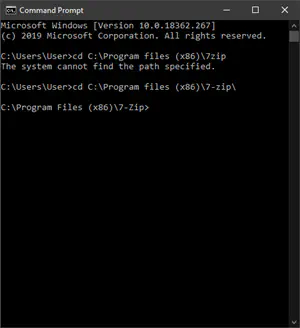
- Нажмите кнопку Пуск и введите «cmd» на клавиатуре.
- Введите «cd C:\Program Files\7-zip» или «cd C:\Program Files\izarc»
- Введите «7z» или «izarcc»
- Если все работает правильно, вы увидите что-то вроде «Usage: 7z » и «Usage: izarcc «.
Создание или изменение пакетных файлов
В этом руководстве будут использоваться заранее подготовленные пакетные файлы. Эти файлы сожмут все содержимое выделенной папки в застегнутый архив и включат дату сжатия в имя архива. Он также переместит заархивированный архив в папку хранения, удалив при этом исходные файлы (необязательно). Zipdir будет именем папки, содержащей исходные файлы, а movedir — папкой, в которую пакетный файл перенесет архивы.
Использование пакетного файла с 7-zip

- Перейдите по этой ссылке
- Скопируйте и вставьте текст в Блокнот.
- Назовите файл «test7ip.bat». Замените «_.txt» на .bat, нажав правой кнопкой мыши на файле и выбрав Rename.
- Создайте две папки и назовите их «zipdir» и «movedir».
- Измените пути, как указано в сценарии.
- Поместите файлы, которые вы хотите сжать, в «zipdir»
- Используйте команду «7za a -tzip «%movedir%%myfolder%_%TODAY%.zip» -r «%zipdir%\* .* » -mx5′′
- «7z» начинает процесс сжатия файлов. «a» командует добавление файлов в сжатую папку.
- «tzip» устанавливает тип сжатой папки. Стандартный формат — zip-файл.
- «%movedir%%myfolder%_%TODAY%.zip»- имя папки, сжатой в zip.
- «%zipdir%\* .*»представляет все файлы в папке «zipdir», готовые к сжатию. Файлы из всех папок в «zipdir» включаются в папку zip.
- «mx5» устанавливает тип сжатия в режим zip с уровнем сжатия пять.
Вы можете настроить пакетный файл под свои нужды.
Использование пакетного файла с IZArc
- Перейдите по адресу this
- Скопируйте и вставьте текст в Блокнот.
- Назовите файл «testizarc.bat». Замените «_.txt» на .bat, нажав правой кнопкой мыши на файле и выбрав Rename.
- Создайте две папки и назовите их «zipdir» и «movedir».
- Измените пути в соответствии с инструкциями скрипта.
- Поместите файлы, которые вы хотите сжать, в «zipdir»
- Используйте команду «izarcc -a -r -p -cx «%movedir%%myfolder%_%TODAY%.zip» «%zipdir%\* .* «»
- «Izarcc» начинает процесс сжатия файлов.
- «a» перемещает файлы в сжатую папку.
- «r» повторно применяет алгоритм ко всем папкам в zipdir.
- «p» сохраняет пути к файлам, чтобы папка сохранила прежнее расположение.
- «cx» изменяет сжатие до самого высокого уровня.
- «%movedir%%myfolder%_%TODAY%.zip» — имя папки zip.
- «%zipdir%\* .* » — это все файлы в папке «zipdir», готовые к архивации.
That’s All There Is To It
Как видите, вам не нужно набирать ни строчки кода самостоятельно, так как есть уже готовые пакетные файлы, которые могут сделать эту работу за вас. Просто точно следуйте руководству, и вы будете распаковывать молнии быстрее, чем когда-либо прежде!
YouTube видео: Как автоматически запечатывать файлы с помощью пакетного файла
Вопросы и ответы по теме: “Как автоматически запечатывать файлы с помощью пакетного файла”
Как запустить bat файл через bat файл?
Для запуска интерпретатора командной строки необходимо открыть меню Выполнить сочетанием клавиш Win + R, вписать cmd и нажать ОК. Для запуска пакетного файла его необходимо перенести мышкой в открывшееся окно и нажать Enter. Команды bat-файла будут выполнены, а его вывод вы увидите на экране.
Как создать файл с помощью bat файла?
Создание .В меню блокнота выберите «Файл» — «Сохранить как», выберите место сохранение файла, укажите имя файла с расширением . bat и, обязательно, в поле «Тип файла» установите «Все файлы». Нажмите кнопку «Сохранить».
Как запустить пакетный файл?
Запуск пакетных файлов при **запуске**1. Откройте проводник. 2. Найдите папку с командным файлом. 3. Щелкните правой кнопкой мыши файл и выберите параметр Копировать. 4. Используйте комбинацию Win + R, чтобы открыть окно «Выполнить» 5. Введите следующую команду: shell:startup. 6. Нажмите Вставить на вкладке «Главная» в папке «Автозагрузка».
Как сделать bat файл из TXT?
Вы также можете переименовать расширение с помощью стандартного блокнота, если откроете свой txt-файл, затем выберите пункт «Файл — Сохранить как» и в разделе расширений укажите отображение всех видов «. *», а в конце наименования файла сразу впишете . bat.
На каком языке работает bat файл?
cmd или . bat. Изучение языка: Язык этот очень лёгок. Все команды в нём на английском языке.
Для чего нужен bat файл?
Файл с расширением . bat – это исполняемый файл Windows. По сути это обыкновенный текстовый файл, в котором записаны разные команды. Они используются для повторяющихся задач, или для осуществления последовательного запуска групп сценариев.











